By DIGIBox TV Box | 27 July 2024 | 0 Comments
¿Puedes ver Netflix en el mini proyector DIGIBox?
En la era digital actual, los proyectores han pasado de ser simples equipos de oficina a ser un elemento básico en los sistemas de entretenimiento doméstico. Uno de esos dispositivos versátiles es el mini proyector DIGIBox. Si te preguntas si puedes transmitir Netflix en este dispositivo, ¡estás en el lugar correcto!
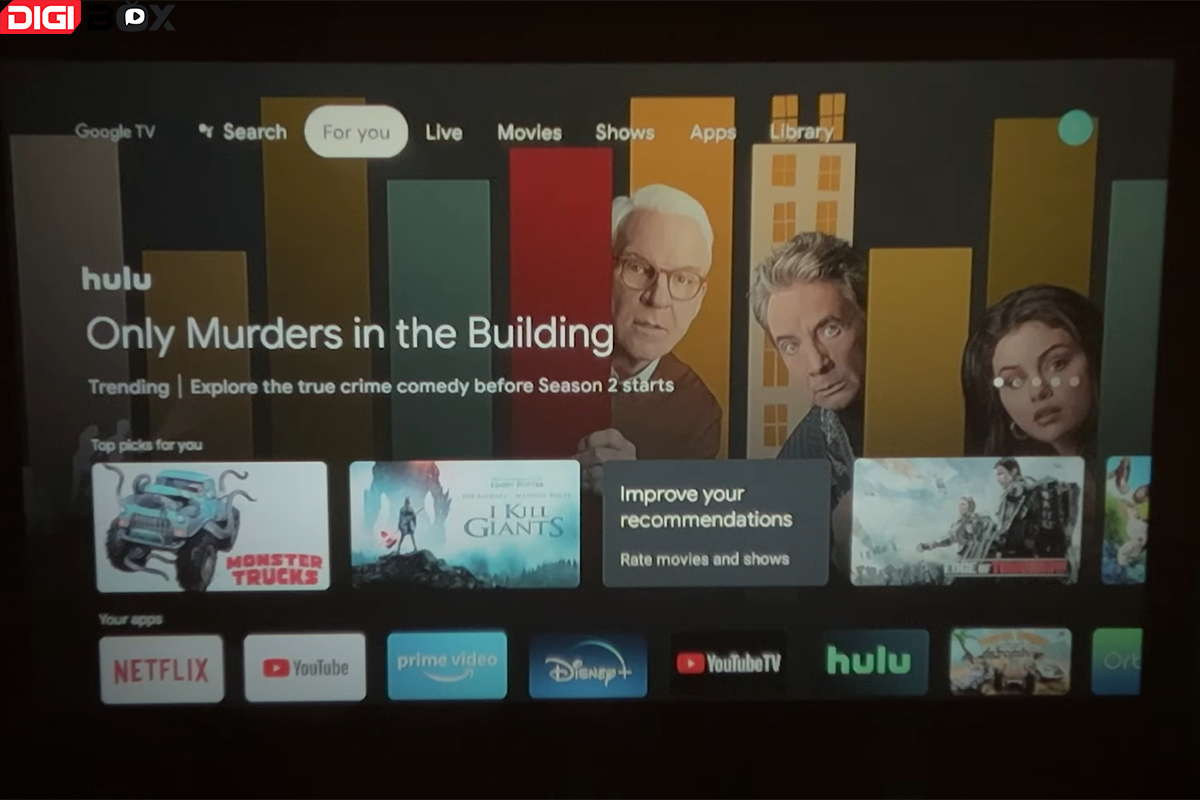
Netflix en el miniproyector DIGIBox: una combinación perfecta para las noches de cine
El mini proyector DIGIBox está diseñado para brindar una experiencia cinematográfica a su sala de estar, patio o cualquier lugar acogedor que elija. Ver Netflix en este dispositivo puede mejorar tus noches de cine, pero la forma de hacerlo depende del modelo y las características de tu proyector.
Método 1: aplicación Netflix integrada
Algunos mini proyectores DIGIBox vienen con capacidades inteligentes integradas, incluido el acceso a aplicaciones de transmisión como Netflix. Si su modelo admite esto, puede:
Conéctese a Wi-Fi: asegúrese de que su proyector esté conectado a una red Wi-Fi estable.
Acceda a la App Store: navegue hasta la App Store o el menú de su proyector.
Descargar Netflix: busque y descargue la aplicación Netflix.
Iniciar sesión y transmitir: inicie sesión con sus credenciales de Netflix y comience a transmitir.
Método 2: fundición o duplicación
Si su mini proyector DIGIBox admite duplicación o transmisión de pantalla, puede transmitir Netflix desde su teléfono inteligente, tableta o computadora portátil:
Habilitar transmisión/duplicación: active la opción de transmisión o duplicación de pantalla en su dispositivo y el proyector.
Seleccione el proyector: elija su mini proyector DIGIBox de la lista de dispositivos disponibles.
Abra Netflix: inicie la aplicación Netflix en su dispositivo y reproduzca el contenido que desee.
Método 3: utilice un dispositivo de transmisión externo
Para los proyectores sin capacidades inteligentes, los dispositivos externos como Chromecast, Amazon Fire Stick o Roku pueden cerrar la brecha:
Conecte el dispositivo: conecte el dispositivo de transmisión al puerto HDMI de su proyector.
Configure el dispositivo: siga las instrucciones de configuración para conectar el dispositivo a Wi-Fi y a su cuenta de Netflix.
Comience a mirar: use el control remoto del dispositivo de transmisión para explorar y reproducir contenido de Netflix.
Método 4: conectar una computadora portátil o PC
También puede conectar una computadora portátil o de escritorio a su mini proyector DIGIBox mediante un cable HDMI:
Conecte el HDMI: conecte un extremo del cable HDMI a su computadora y el otro al proyector.
Seleccione la fuente HDMI: cambie la fuente de entrada del proyector al puerto HDMI correspondiente.
Transmita a través del navegador o la aplicación: abra Netflix en su navegador o la aplicación Netflix en su computadora y disfrute de su película en la pantalla grande.
Cosas para considerar
Conexión a Internet: asegúrese de tener una conexión a Internet estable para una transmisión ininterrumpida.
Resolución: verifique la resolución del proyector para asegurarse de que cumpla con sus preferencias de calidad de visualización.
Audio: considere usar parlantes externos para mejorar el sonido, ya que los mini proyectores pueden tener una salida de audio limitada.
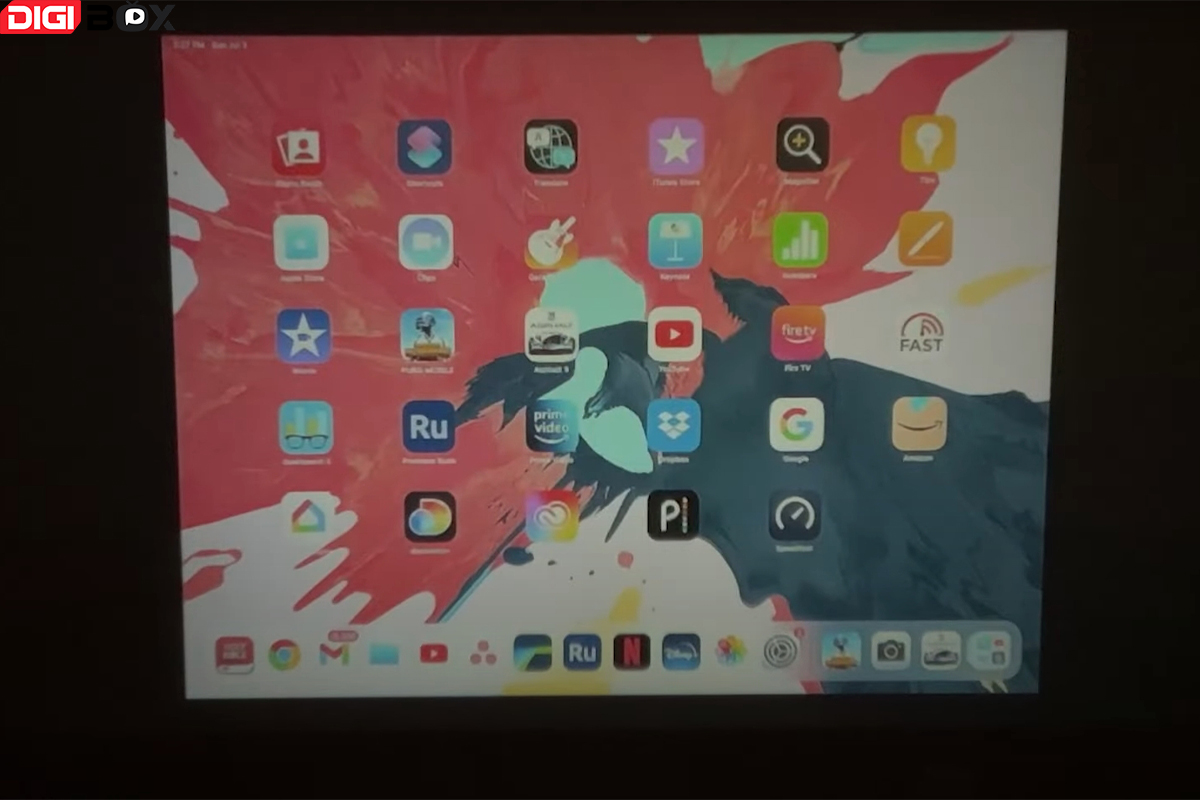
Ver Netflix en el mini proyector DIGIBox es posible y puede proporcionar una experiencia visual inmersiva. Dependiendo de las características de su proyector, puede elegir entre varios métodos para transmitir sus programas y películas favoritos. ¡Así que toma palomitas de maíz, atenúa las luces y disfruta de una experiencia cinematográfica en casa!
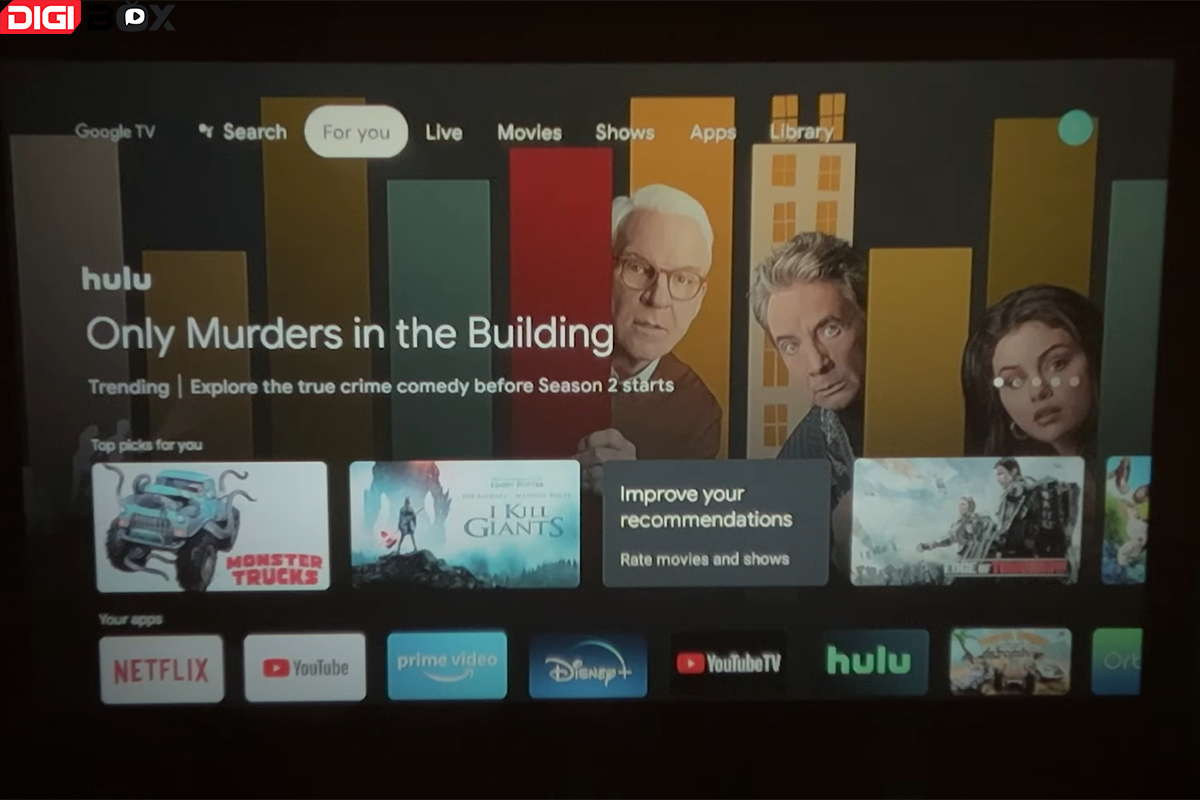
Netflix en el miniproyector DIGIBox: una combinación perfecta para las noches de cine
El mini proyector DIGIBox está diseñado para brindar una experiencia cinematográfica a su sala de estar, patio o cualquier lugar acogedor que elija. Ver Netflix en este dispositivo puede mejorar tus noches de cine, pero la forma de hacerlo depende del modelo y las características de tu proyector.
Método 1: aplicación Netflix integrada
Algunos mini proyectores DIGIBox vienen con capacidades inteligentes integradas, incluido el acceso a aplicaciones de transmisión como Netflix. Si su modelo admite esto, puede:
Conéctese a Wi-Fi: asegúrese de que su proyector esté conectado a una red Wi-Fi estable.
Acceda a la App Store: navegue hasta la App Store o el menú de su proyector.
Descargar Netflix: busque y descargue la aplicación Netflix.
Iniciar sesión y transmitir: inicie sesión con sus credenciales de Netflix y comience a transmitir.
Método 2: fundición o duplicación
Si su mini proyector DIGIBox admite duplicación o transmisión de pantalla, puede transmitir Netflix desde su teléfono inteligente, tableta o computadora portátil:
Habilitar transmisión/duplicación: active la opción de transmisión o duplicación de pantalla en su dispositivo y el proyector.
Seleccione el proyector: elija su mini proyector DIGIBox de la lista de dispositivos disponibles.
Abra Netflix: inicie la aplicación Netflix en su dispositivo y reproduzca el contenido que desee.
Método 3: utilice un dispositivo de transmisión externo
Para los proyectores sin capacidades inteligentes, los dispositivos externos como Chromecast, Amazon Fire Stick o Roku pueden cerrar la brecha:
Conecte el dispositivo: conecte el dispositivo de transmisión al puerto HDMI de su proyector.
Configure el dispositivo: siga las instrucciones de configuración para conectar el dispositivo a Wi-Fi y a su cuenta de Netflix.
Comience a mirar: use el control remoto del dispositivo de transmisión para explorar y reproducir contenido de Netflix.
Método 4: conectar una computadora portátil o PC
También puede conectar una computadora portátil o de escritorio a su mini proyector DIGIBox mediante un cable HDMI:
Conecte el HDMI: conecte un extremo del cable HDMI a su computadora y el otro al proyector.
Seleccione la fuente HDMI: cambie la fuente de entrada del proyector al puerto HDMI correspondiente.
Transmita a través del navegador o la aplicación: abra Netflix en su navegador o la aplicación Netflix en su computadora y disfrute de su película en la pantalla grande.
Cosas para considerar
Conexión a Internet: asegúrese de tener una conexión a Internet estable para una transmisión ininterrumpida.
Resolución: verifique la resolución del proyector para asegurarse de que cumpla con sus preferencias de calidad de visualización.
Audio: considere usar parlantes externos para mejorar el sonido, ya que los mini proyectores pueden tener una salida de audio limitada.
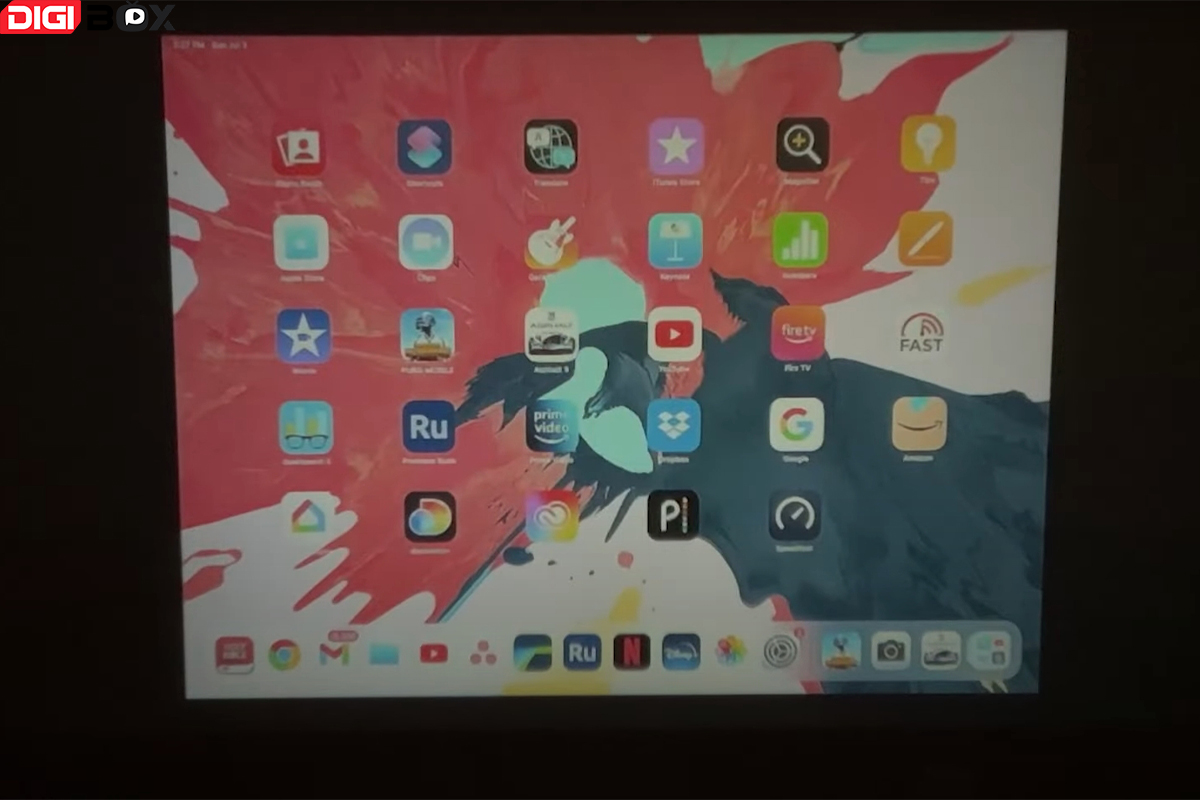
Ver Netflix en el mini proyector DIGIBox es posible y puede proporcionar una experiencia visual inmersiva. Dependiendo de las características de su proyector, puede elegir entre varios métodos para transmitir sus programas y películas favoritos. ¡Así que toma palomitas de maíz, atenúa las luces y disfruta de una experiencia cinematográfica en casa!
POPULAR BLOG
- Reseña de DIGIBOX D6 MAX: El TV Box portátil definitivo para viajes, camping y el hogar
- DIGIBox D6 Max — La Caja de Streaming Global Definitiva para 2025
- DIGIBox D6 Max Lanzado Oficialmente el 15 de Octubre — Un Nuevo Referente en Cajas de TV Inteligentes
- DIGIBox D6 Max: El futuro de los Smart TV Boxes ya está aquí
- DIGIBox – Tu Mejor Opción de TV Box en 2025
ARCHIVES

 USD
USD EUR
EUR GBP
GBP CAD
CAD AUD
AUD HKD
HKD JPY
JPY KRW
KRW SGD
SGD NZD
NZD THB
THB Español
Español English
English 日本語
日本語 Português
Português 繁體中文
繁體中文 한국어
한국어 Nederlands
Nederlands Français
Français







